1、新建一个Word文档,将准备好的身份证图片(照片)插入(复制粘贴)到新建好的Word文档中
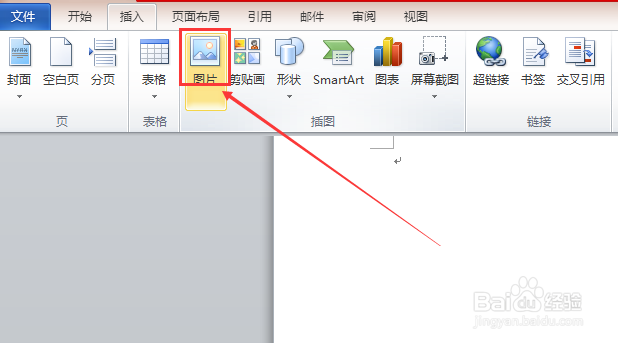
2、双击粘贴好的图片,在“图片格式”选项卡中单击“裁剪”,调整图片大小至身份证边线

3、裁剪完成后,调整页边距等,使图片居中。

4、将做好的Word文档另存为PDF格式
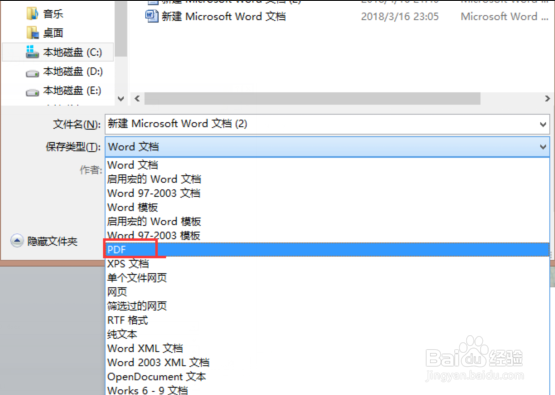
5、再利用Adobe Acrobat软件中打开上一步保存的文档

6、用Adobe Acrobat打开保存的PDF文件,另存为“*.jpg,*.jpeg,*.jpe”文件,即完成

时间:2024-10-13 17:05:50
1、新建一个Word文档,将准备好的身份证图片(照片)插入(复制粘贴)到新建好的Word文档中
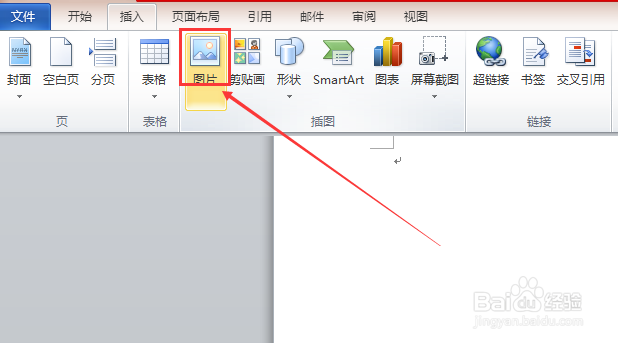
2、双击粘贴好的图片,在“图片格式”选项卡中单击“裁剪”,调整图片大小至身份证边线

3、裁剪完成后,调整页边距等,使图片居中。

4、将做好的Word文档另存为PDF格式
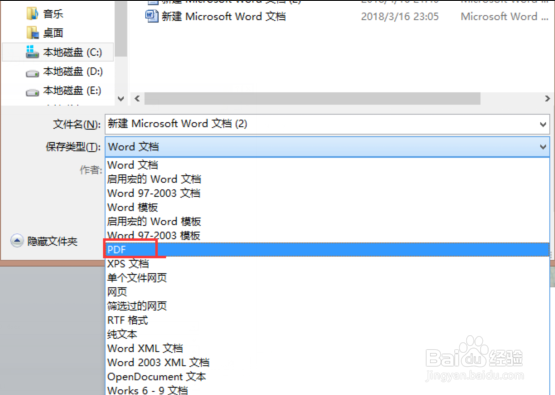
5、再利用Adobe Acrobat软件中打开上一步保存的文档

6、用Adobe Acrobat打开保存的PDF文件,另存为“*.jpg,*.jpeg,*.jpe”文件,即完成

